
ستتصل طابعة HP LaserJet M2727nf بجهاز الكمبيوتر بشكل صحيح فقط بعد تثبيت برامج التشغيل في نظام التشغيل. يمكنك التعامل مع المهمة بطرق مختلفة. كل واحد منهم يعني تنفيذ خوارزمية معينة من الإجراءات. كجزء من هذه المادة ، نريد تركيز انتباهنا على جميع الطرق المتاحة ، ووصف كل منها بالتفصيل حتى يتمكن المستخدمون من اختيار أفضل خيار للعثور على برامج التشغيل وتثبيتها.
البحث عن برامج تشغيل الطابعة HP LaserJet M2727nf وتثبيتها
لن يتم التطرق إلى الطريقة الأولى والأكثر فعالية اليوم ، لأنها لا تحتاج إلى وصف مفصل. يكمن جوهرها في استخدام القرص الذي يأتي مع الطابعة. سيكون كافيًا للمستخدم إدخاله ببساطة في جهاز الكمبيوتر وبدء إجراء التثبيت. ومع ذلك ، في الوقت الحاضر ، لا يتم تجهيز العديد من أجهزة الكمبيوتر بمحرك أقراص ، أو قد يتم فقد القرص نفسه ، لذلك أولينا مزيدًا من الاهتمام للخيارات المتاحة التالية.
الطريقة الأولى: صفحة دعم HP LaserJet M2727nf
يتم نشر تحديثات ملفات المنتج ، إن وجدت ، بانتظام على موقع HP الرسمي على الويب. لا يزال جهاز الطباعة الذي تمت مراجعته اليوم مدعومًا ، مما يعني أنه يمكنك تنزيل برامج التشغيل من صفحة الدعم. لا يوجد شيء معقد في تنفيذ هذا الإجراء ، ما عليك سوى اتباع هذا الدليل:
- استخدم الارتباط أعلاه أو انتقل إلى الصفحة الرئيسية لدعم HP بنفسك وانتقل إلى "البرامج وبرامج التشغيل".
- في هذه الفئة ، انقر فوق القسم "طابعة"لفتح نموذج اختيار المنتج.
- بعد ظهور النموذج المناسب ، استخدم السطر الخاص ، وادخل اسم النموذج هناك ، ثم انقر فوق الخيار المناسب من نتائج البحث.
- دائمًا ما يتم اكتشاف نظام التشغيل الحالي بشكل صحيح ، ولكن في بعض الأحيان يحتاج المستخدم إلى الحصول على إصدارات مختلفة من الملفات أو أن الأداة لا تعمل بشكل صحيح. ثم تحتاج إلى النقر فوق النقش "اختر نظام تشغيل آخر".
- سيظهر جدول منفصل. في ذلك ، حدد نظام التشغيل الأمثل وإصداره ، مع مراعاة عمق البت.
- بعد ذلك قم بتوسيع القائمة "سائق"عن طريق النقر فوق علامة الجمع الموجودة بجانب التسمية التوضيحية.
- يبقى فقط النقر فوق الزر "تحميل"، والموجود بجوار اسم الإصدار المناسب من البرنامج.
- سيبدأ تنزيل الملف القابل للتنفيذ أو الأرشيف. عند اكتمال التنزيل ، قم بتشغيل EXE لبدء التثبيت. اتبع التعليمات التي تظهر على الشاشة لإكمال المهمة بنجاح.

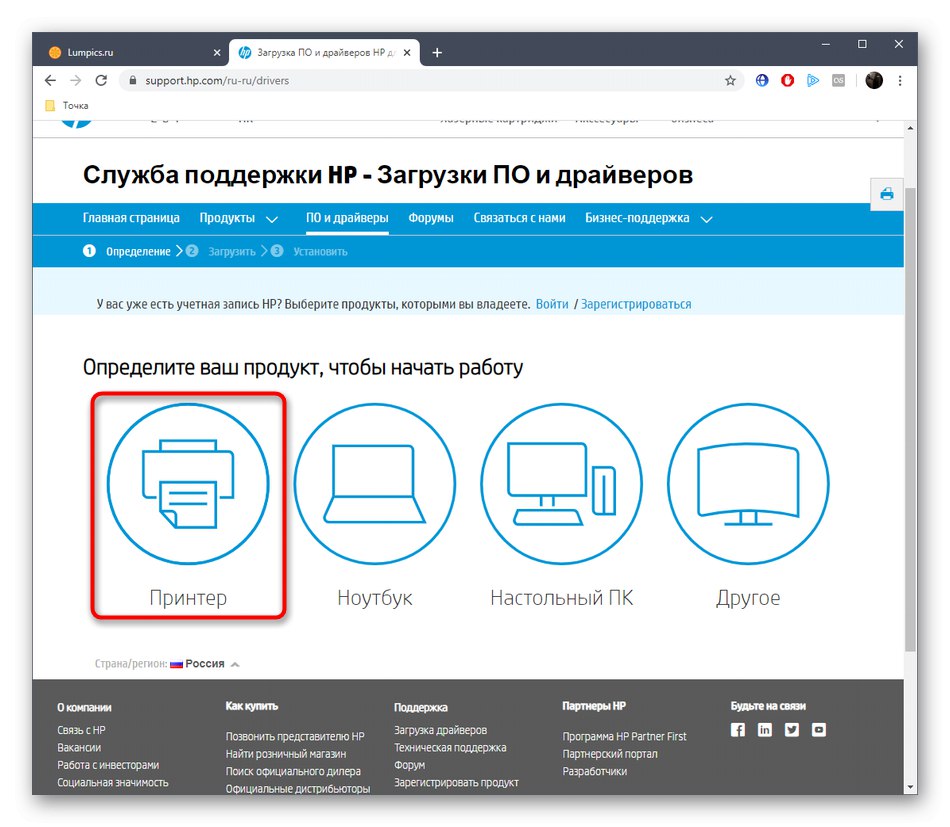
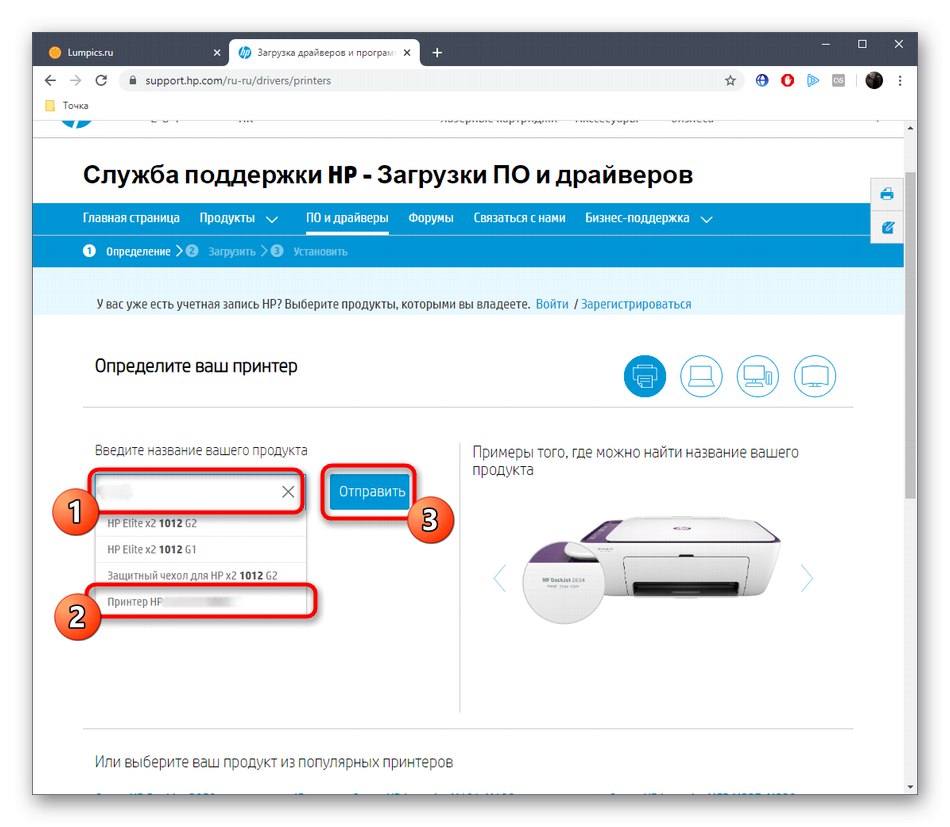
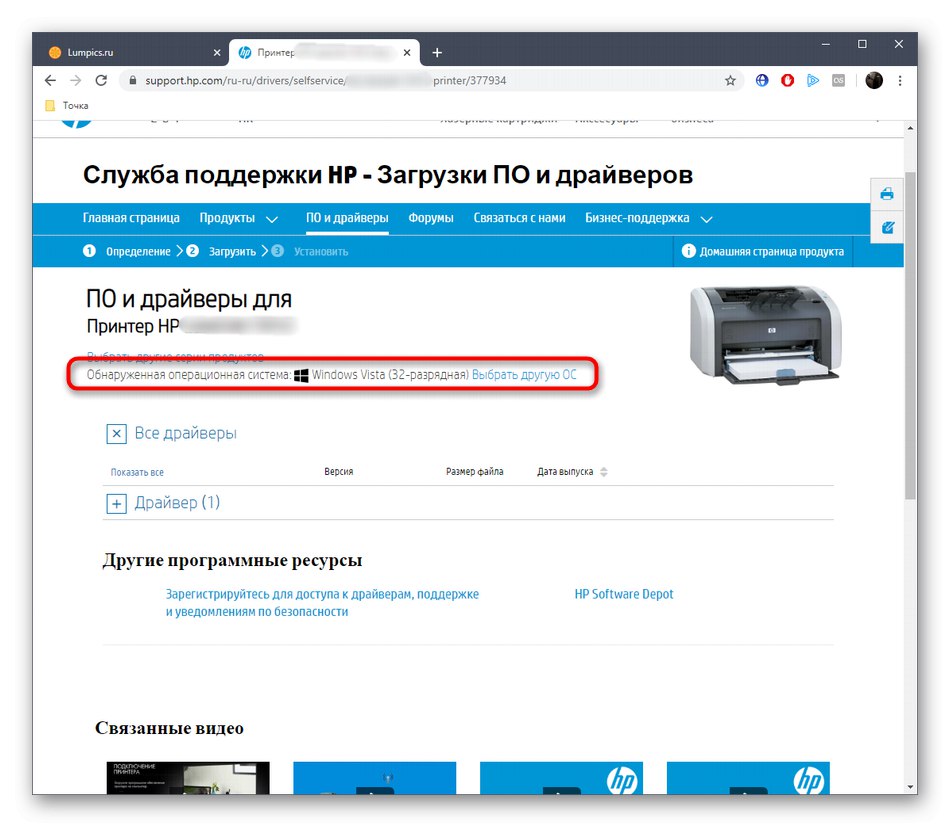
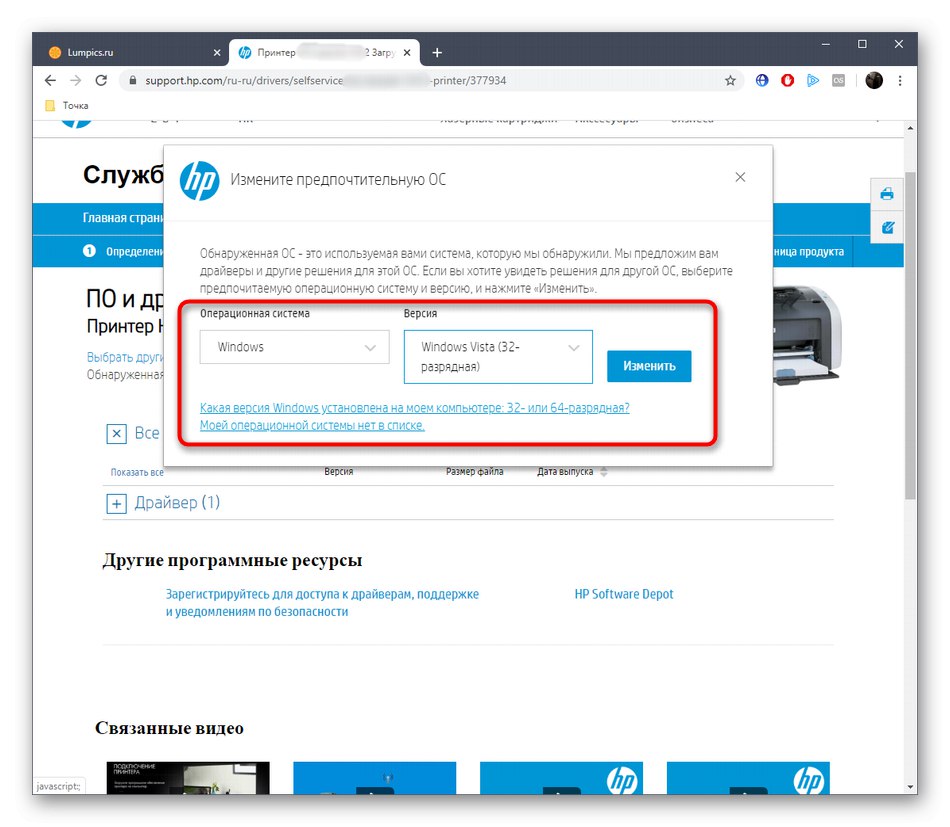
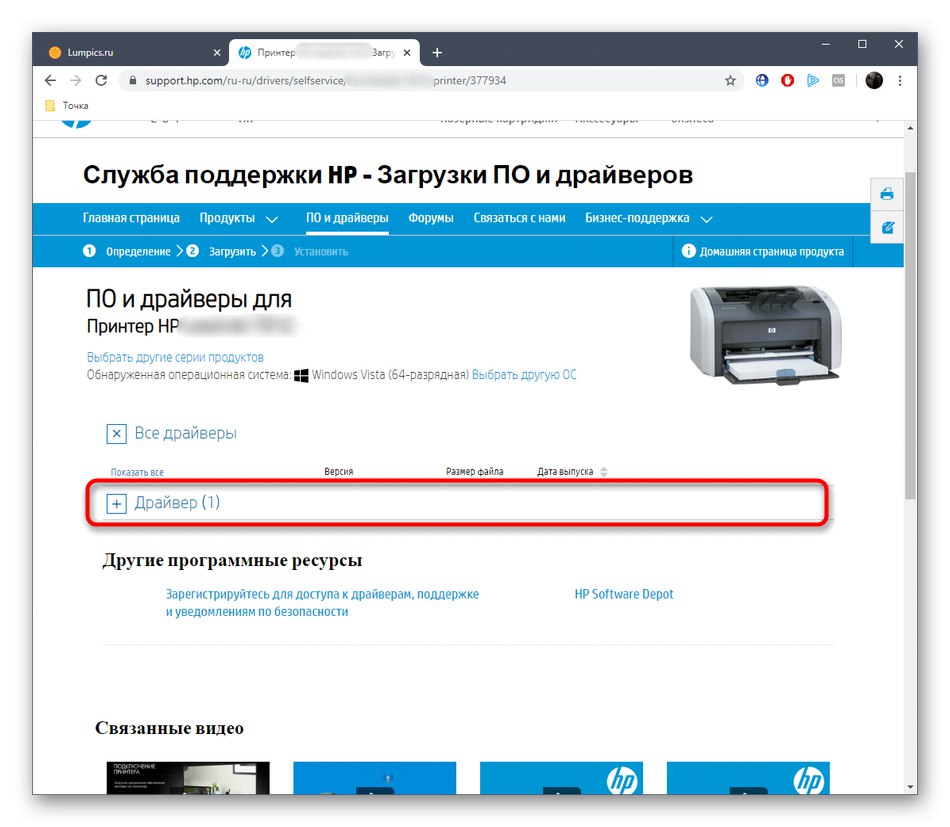
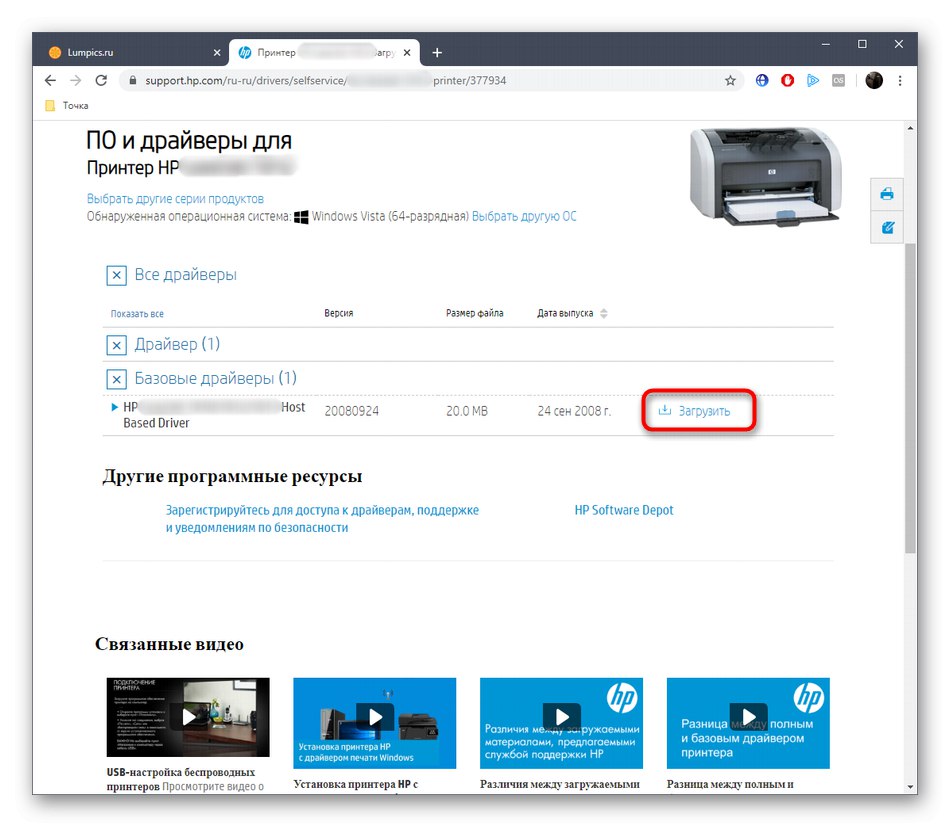
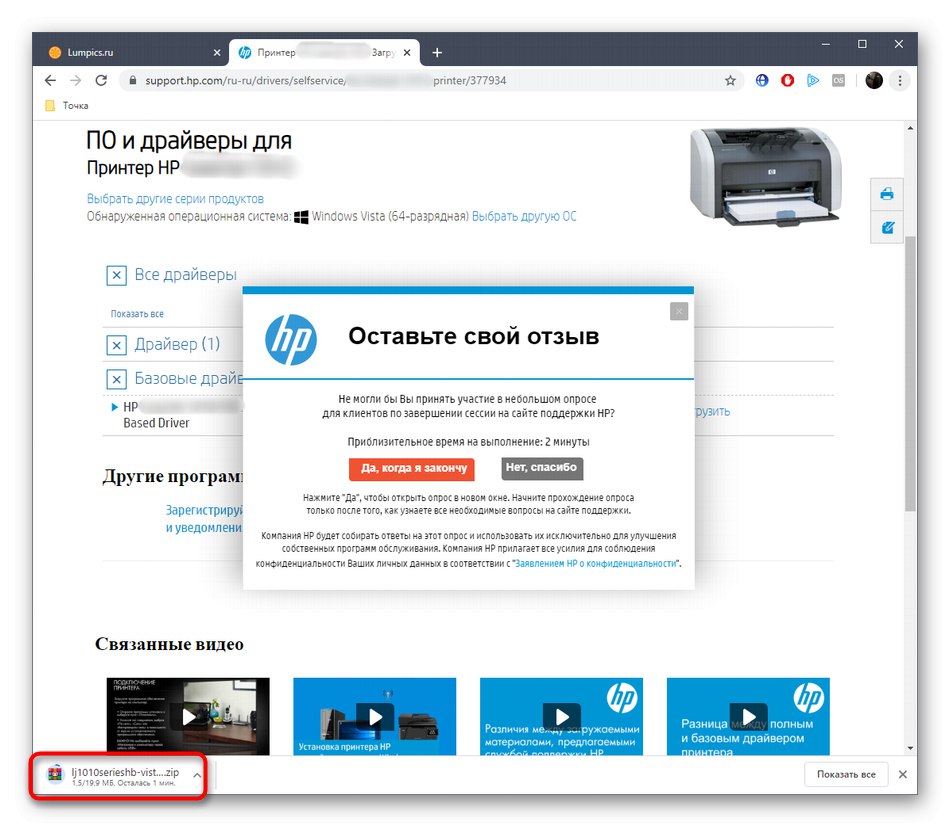
بعد إكمال المهمة بنجاح ، لا تنس إعادة توصيل الطابعة إذا كانت متصلة حاليًا بالكمبيوتر ، لأنه بعد ذلك فقط ستدخل جميع التغييرات حيز التنفيذ وسيكون من الممكن بدء التفاعل الصحيح مع الجهاز.
الطريقة 2: HP Support Assistant
تلتزم HP بضمان عدم تعرض مالكي منتجاتهم لأي صعوبة في استخدام المنتج. لهذا الغرض ، تم إنشاء أداة مساعدة تقوم في الوضع شبه التلقائي بمسح الأجهزة ذات العلامات التجارية المتصلة وتسمح لك بتنزيل تحديثات البرامج لها بسرعة. إذا بدت الطريقة السابقة صعبة بالنسبة لك أو إذا كنت لا ترغب في استخدامها ، نوصيك باللجوء إلى التعليمات التالية.
قم بتنزيل HP Support Assistant من الموقع الرسمي
- يمكنك الانتقال بشكل مستقل إلى الصفحة لتنزيل الأداة المساعدة HP Support Assistant أو استخدام الارتباط المقدم أعلاه للقيام بذلك. في علامة التبويب التي تفتح ، انقر فوق الزر قم بتنزيل HP Support Assistant.
- سيبدأ تنزيل الملف القابل للتنفيذ ، والذي يعمل كمثبِّت. بعد التنزيل ، قم بتشغيله.
- عندما تكون معتادًا على معالج التثبيت ، تعرف على الأساسيات ثم انتقل إلى الخطوة التالية بالنقر فوق الزر "التالى".
- سوف تحتاج إلى تأكيد الاتفاق على استخدام الأداة ، لأنه بعد ذلك فقط سيبدأ التثبيت.
- انتظر حتى يتم فك حزم ملفات التثبيت.
- سيؤدي هذا إلى تثبيت HP Support Assistant تلقائيًا. يبقى فقط انتظار انتهاء هذا الإجراء وإطلاق البرنامج نفسه.
- في النافذة الرئيسية ، ابحث عن النقش "التحقق من وجود تحديثات ورسائل" وانقر عليها بزر الفأرة الأيسر.
- مطلوب اتصال بالإنترنت لإكمال تحليل النظام بنجاح حيث يجب تنزيل الملفات من مستودعات HP الرسمية.
- إذا تم العثور على تحديثات ، فسيتم تنشيط الزر في المربع الذي يحمل اسم العلامة التجارية للطابعة. "التحديثات"... انقر عليه للذهاب لعرض الملفات المتاحة للتثبيت.
- حدد مربعات الاختيار المطلوبة لتثبيت البرنامج ، ثم انقر فوق "تنزيل وتثبيت".
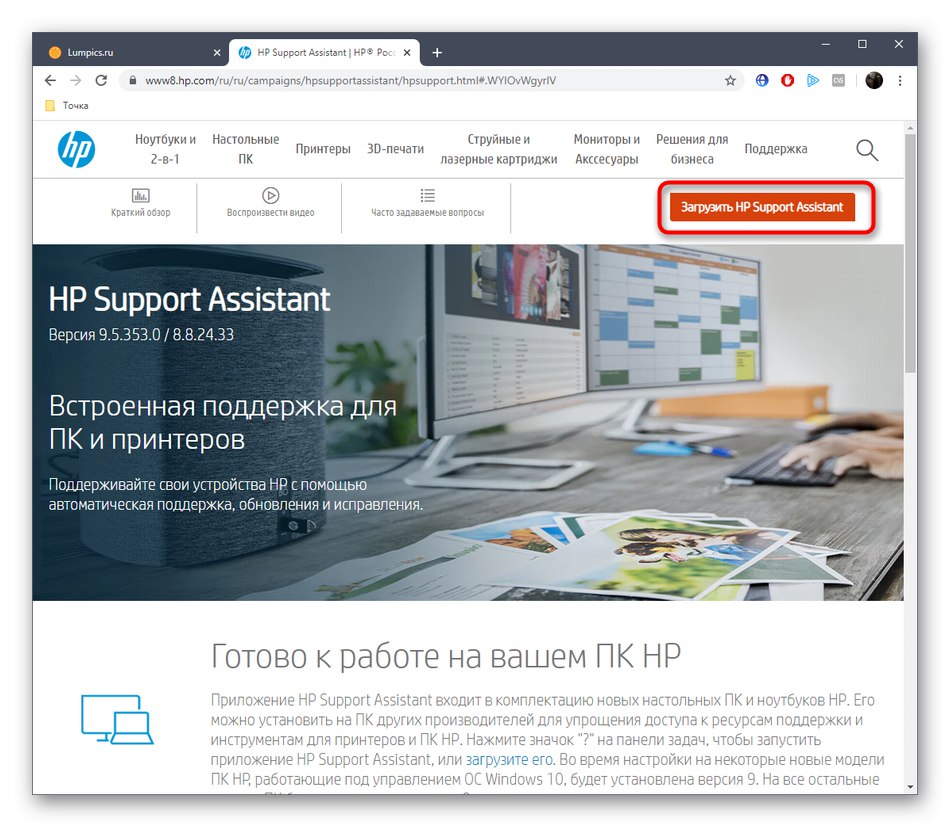
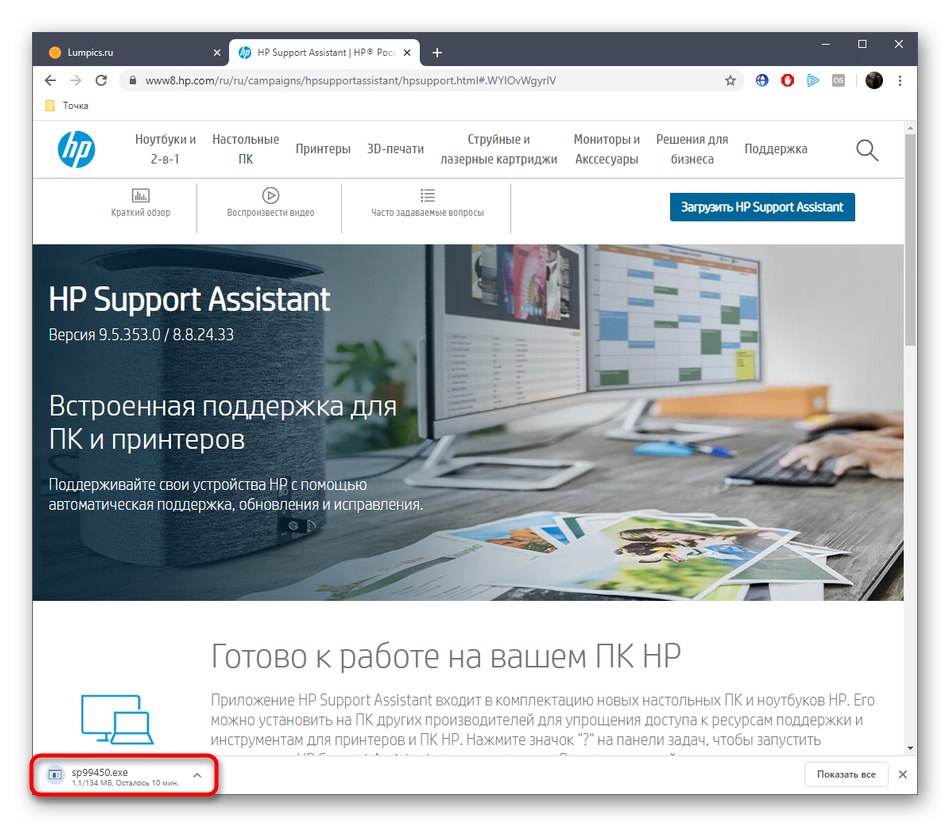
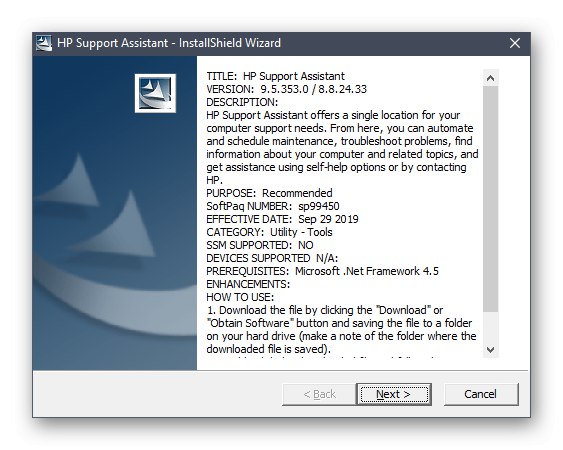
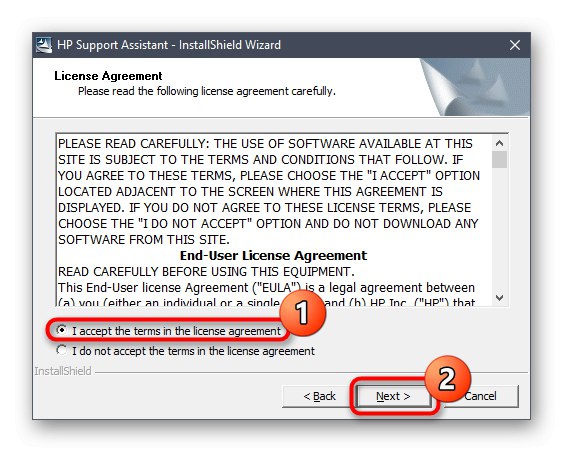
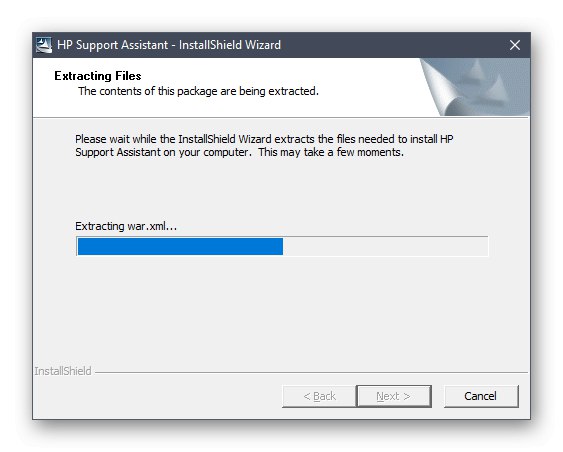
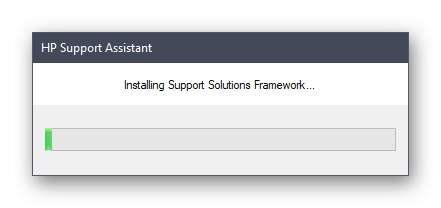
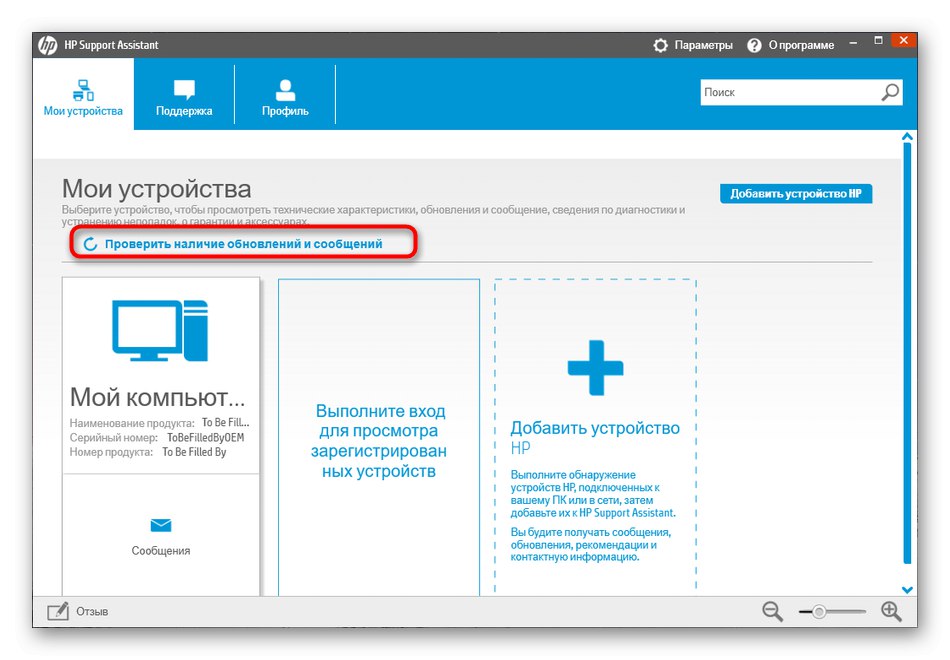
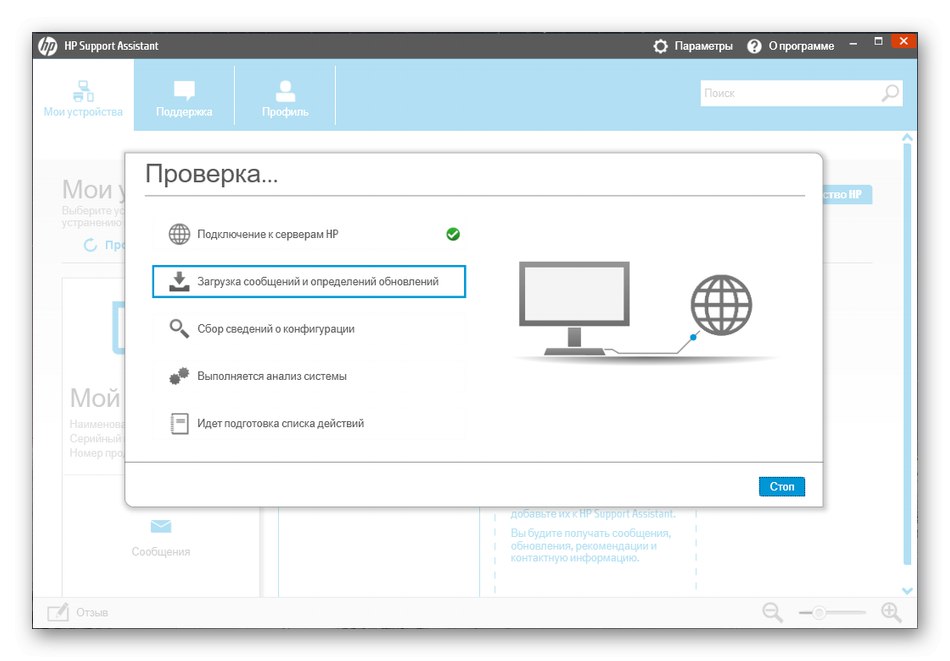
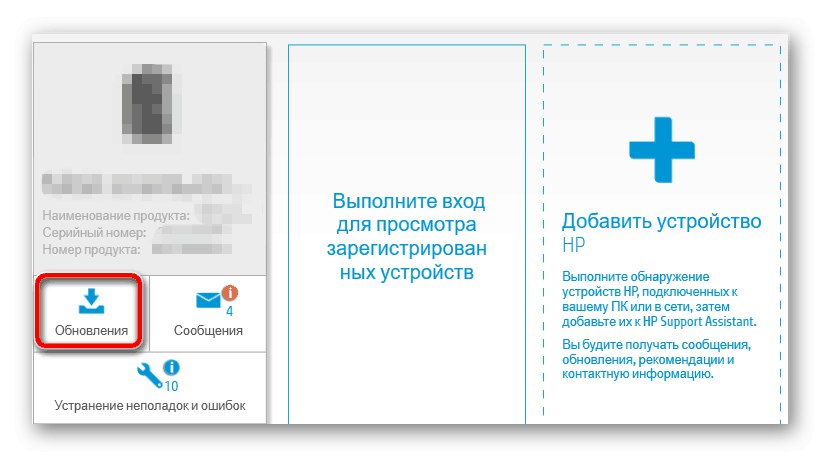
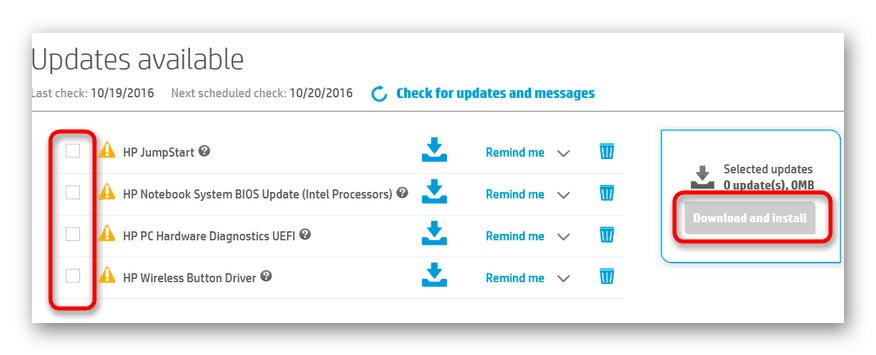
كما هو الحال مع الطريقة السابقة ، لن تسري التغييرات التي تم إجراؤها بعد تثبيت برامج التشغيل إلا بعد إعادة توصيل الجهاز. للقيام بذلك ، يمكنك سحب الكابل وإدخاله في USB أو ببساطة إعادة تشغيل الطابعة بالنقر المزدوج على الزر المقابل في العلبة.
الطريقة الثالثة: برامج الطرف الثالث
هناك برامج خاصة تسمح لك بتثبيت برامج التشغيل في الوضع التلقائي ، كما أنها تبحث عن الملفات لتحديثها. هذه الطريقة مناسبة لأولئك المستخدمين الذين لا يرغبون في القيام بإجراءات غير ضرورية أو يواجهون صعوبات في تنفيذ الخيارات السابقة. بالإضافة إلى ذلك ، نلاحظ أن معظم هذه البرامج تسمح لك بالتحقق الفوري من جميع الأجهزة والمكونات الطرفية ، والعثور على تحديثات لها ، لذلك سيكون هذا الخيار هو الأمثل لأولئك الذين قاموا للتو بتثبيت نظام التشغيل. تعليمات مفصلة لاستخدام مثل هذه البرامج على سبيل المثال شنطه حلول السائق ستجد في تعليماتنا الأخرى باستخدام الرابط أدناه.

اقرأ أيضا: تثبيت برامج التشغيل عبر DriverPack Solution
إذا كان التطبيق أعلاه لا يناسبك لأي سبب من الأسباب ، فننصحك باختيار بديل من خلال دراسة مراجعتنا المنفصلة عن طريق النقر على الرابط أدناه. يمكن اعتبار التعليمات الواردة سابقًا ، باستخدام DriverPack كمثال ، عالمية ، نظرًا لأن العديد من هذه الأدوات تعمل وفقًا لنفس المبدأ تقريبًا وتختلف قليلاً ، وهذا ينطبق بشكل خاص على تصميم الواجهة.
المزيد من التفاصيل: أفضل برنامج لتثبيت برامج التشغيل
الطريقة الرابعة: معرف HP LaserJet M2727nf
الطريقة التالية التي نريد أن نتطرق إليها في مادة اليوم مرتبطة بالمعرف الفريد للطابعة المعنية. يتم استخدامه عادةً بواسطة Windows أو برامج أخرى لاكتشاف طراز المنتج بشكل صحيح. بالإضافة إلى ذلك ، يمكن استخدام هذا الرمز كوسيلة لتحديد طراز الجهاز من خلال مواقع خاصة تتخصص في توفير السائقين. يمكننا مساعدتك في تسهيل الأمر من خلال توفير معرف الطابعة HP LaserJet M2727nf.
USBVID_045E و PID_0291
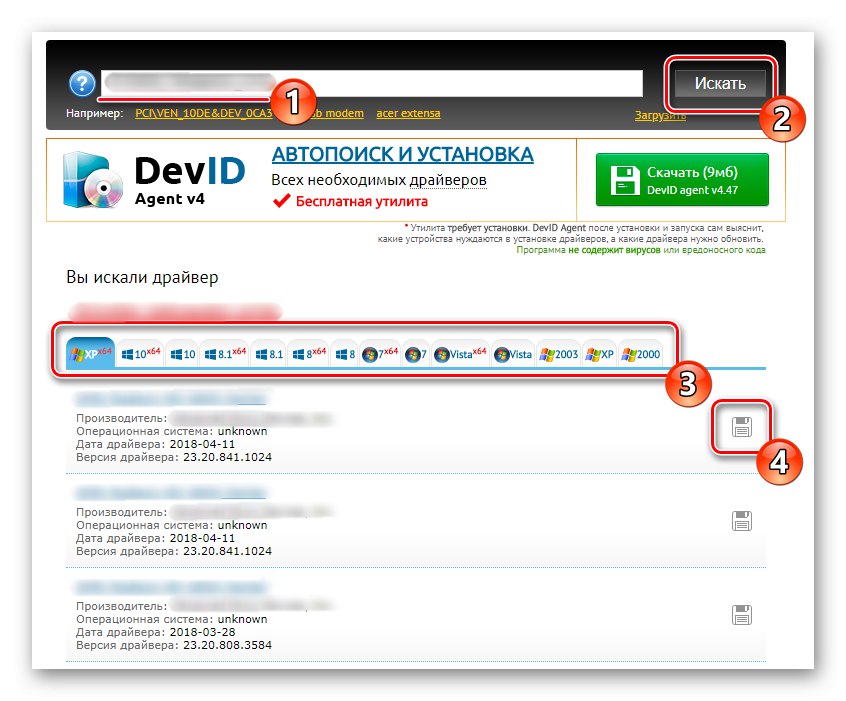
الآن تحتاج فقط إلى تحديد خدمة ويب لإدخال هذا الرمز هناك وتنزيل الملفات الموجودة. اقرأ المزيد حول هذا في البرنامج التعليمي على موقعنا باستخدام العنوان القابل للنقر أدناه. وصف مؤلف هذا الدليل مبدأ التفاعل مع العديد من المواقع المواضيعية الشائعة ، بحيث يمكنك بسهولة اختيار الخيار المناسب لك.
المزيد من التفاصيل: كيف تجد سائق عن طريق الهوية
الطريقة الخامسة: أداة Windows المضمنة
يدرك العديد من المستخدمين وجود القائمة "الأجهزة والطابعات" في نظام التشغيل Windows. من هناك ، يمكنك إدارة وعرض جميع الأجهزة المتصلة. ومع ذلك ، هناك أيضًا خيار مثير للاهتمام يسمى "إعداد الطابعة"... هي التي ستساعد في تثبيت برامج تشغيل لهذا الجهاز الطرفي في الوضع التلقائي دون الحاجة إلى تنزيل ملفات أو برامج إضافية. في مادة منفصلة على موقعنا ، ستجد أدلة مساعدة مفصلة وتتعرف على مبادئ هذه الطريقة.
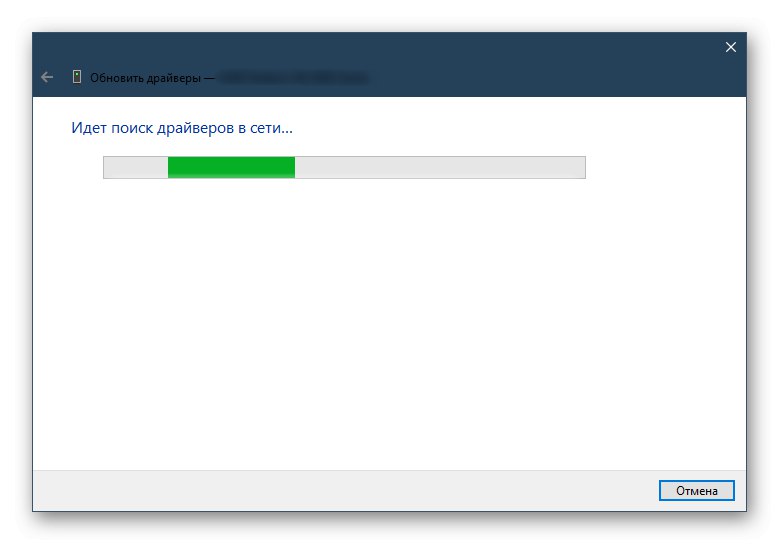
المزيد من التفاصيل: تثبيت برامج التشغيل باستخدام أدوات Windows القياسية
أعلاه ، قدمنا جميع الخيارات المتاحة لتحقيق هذا الهدف. أنت تعلم الآن أن هناك طرقًا مختلفة لتثبيت برامج التشغيل لطراز HP LaserJet M2727nf في نظام التشغيل Windows.